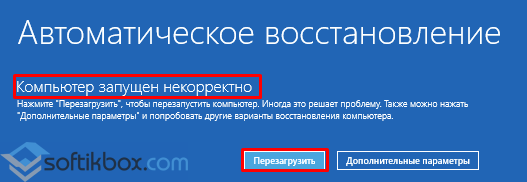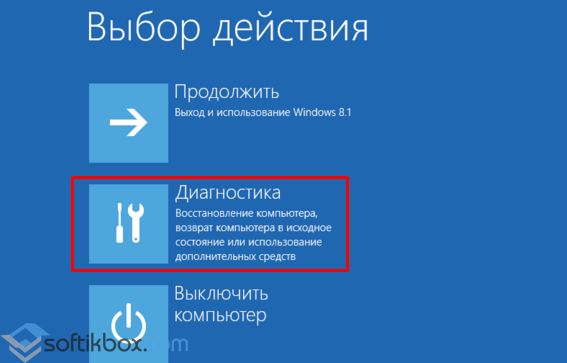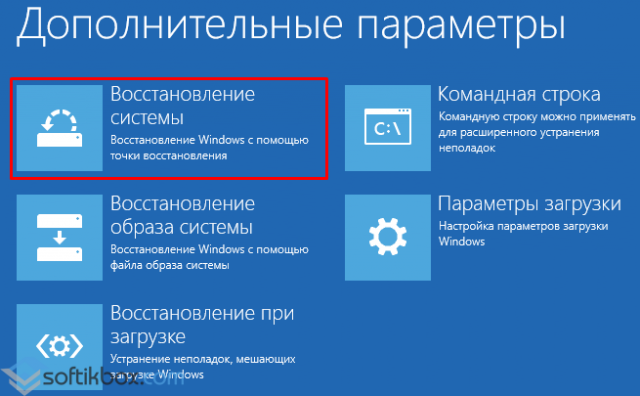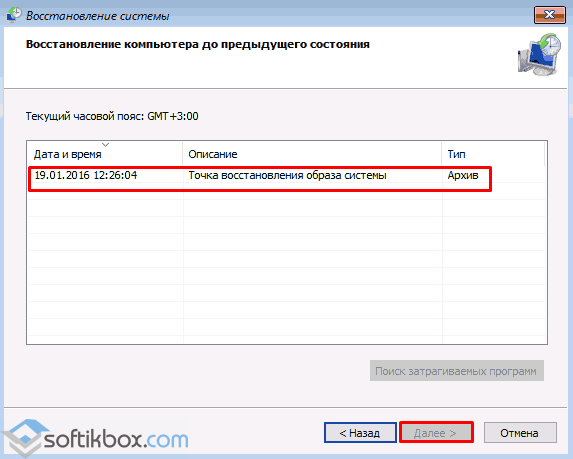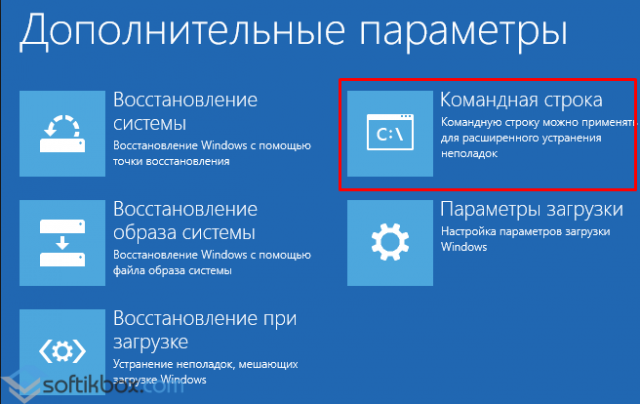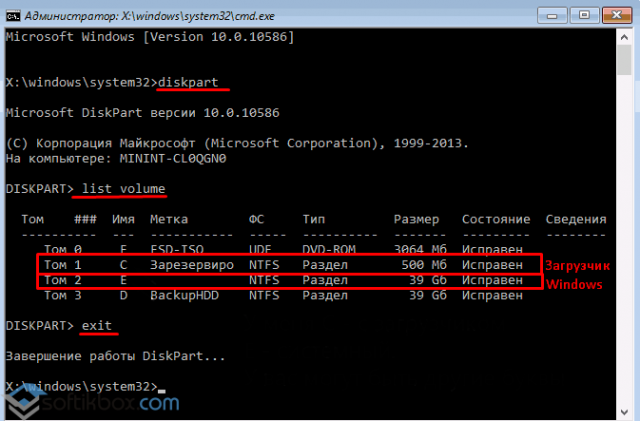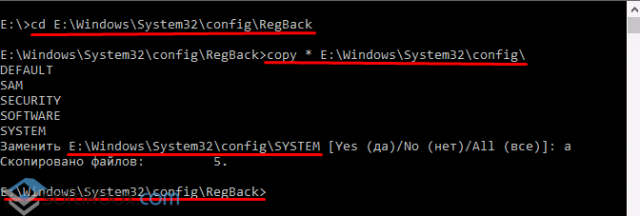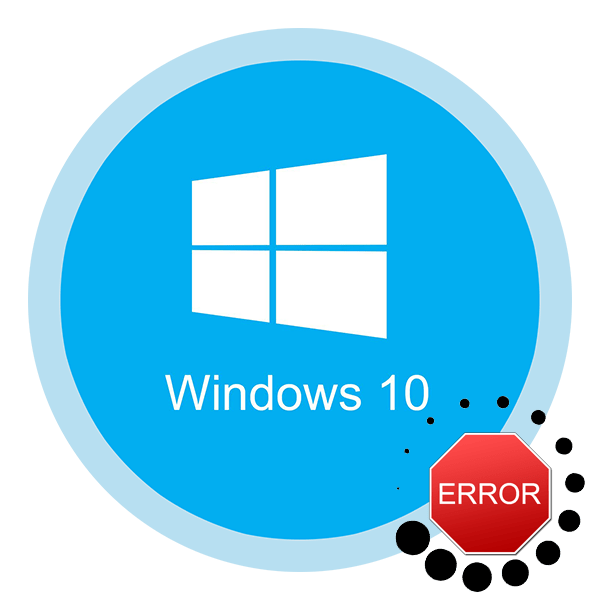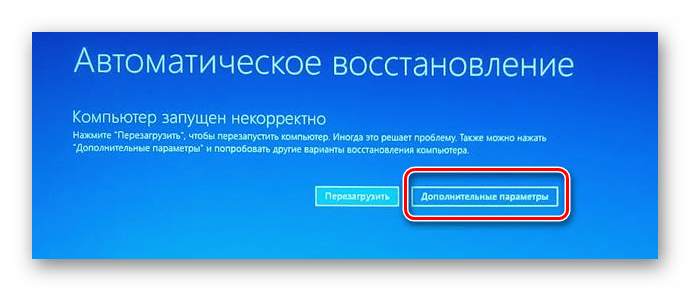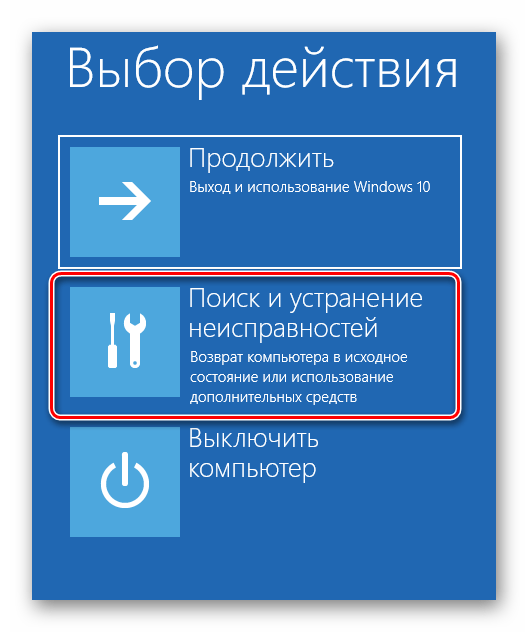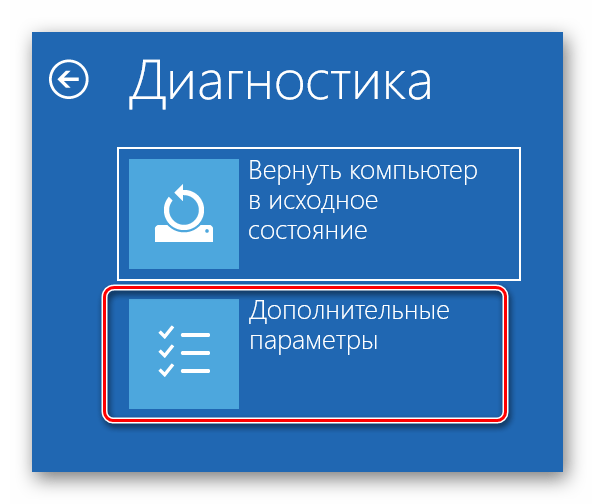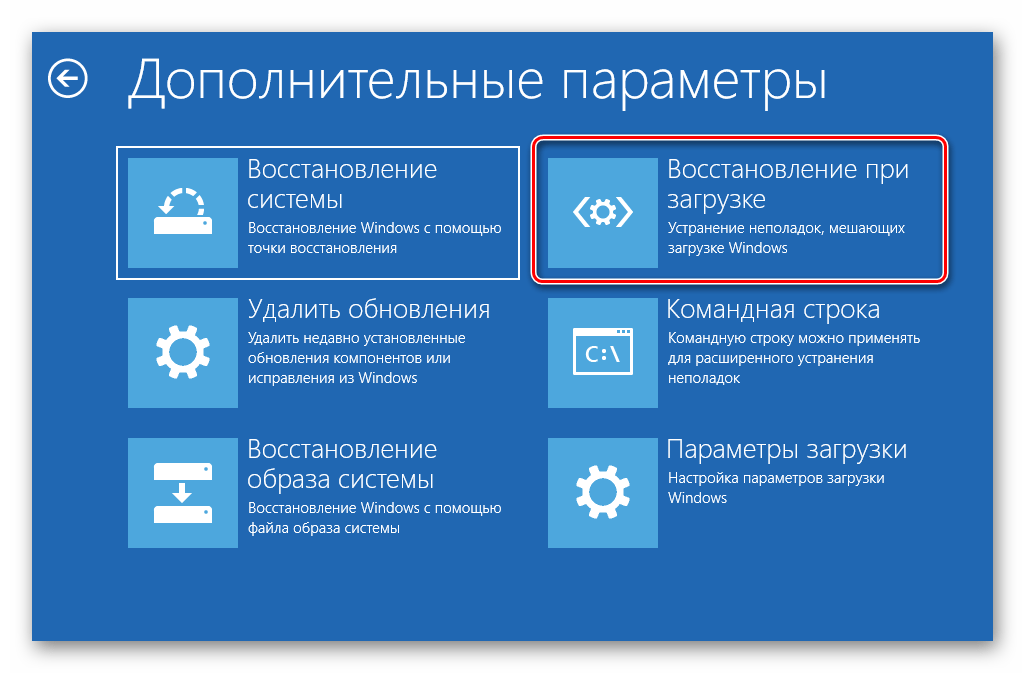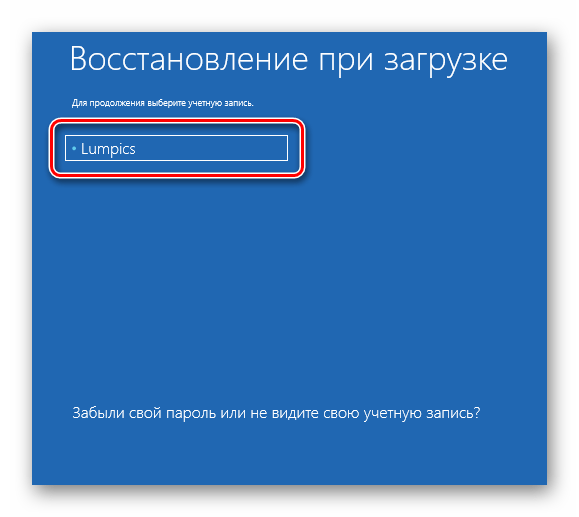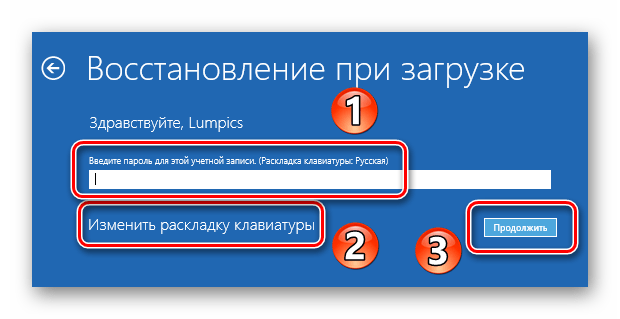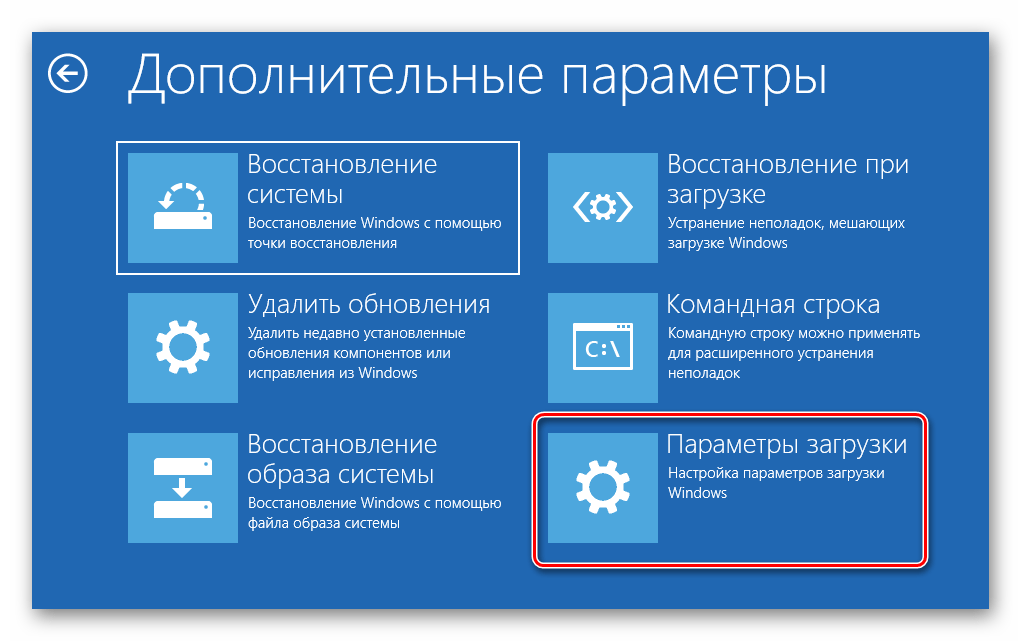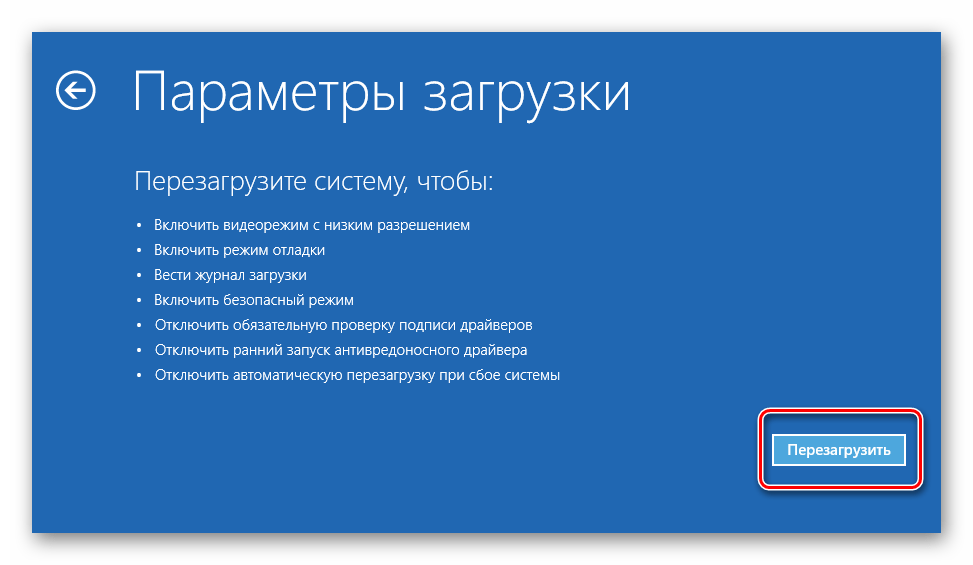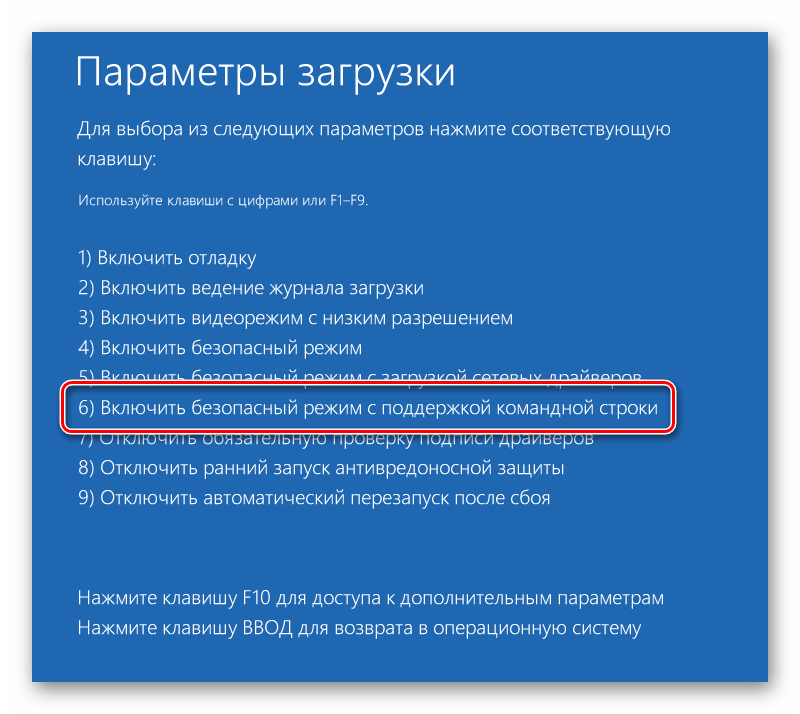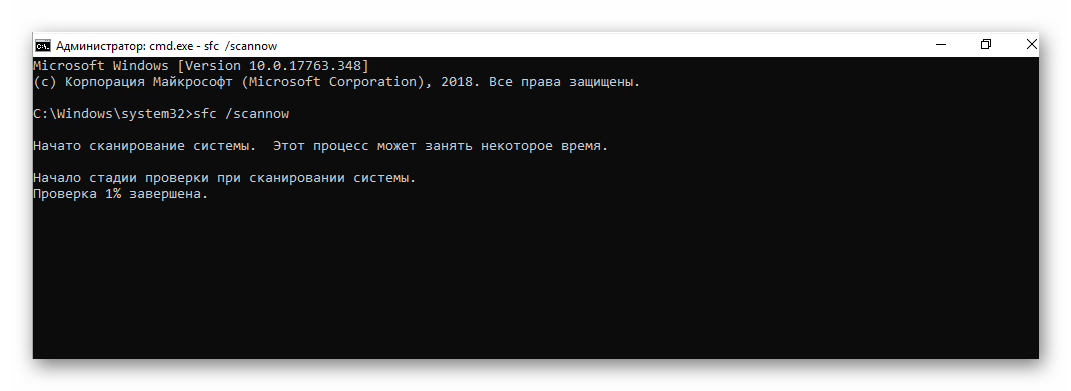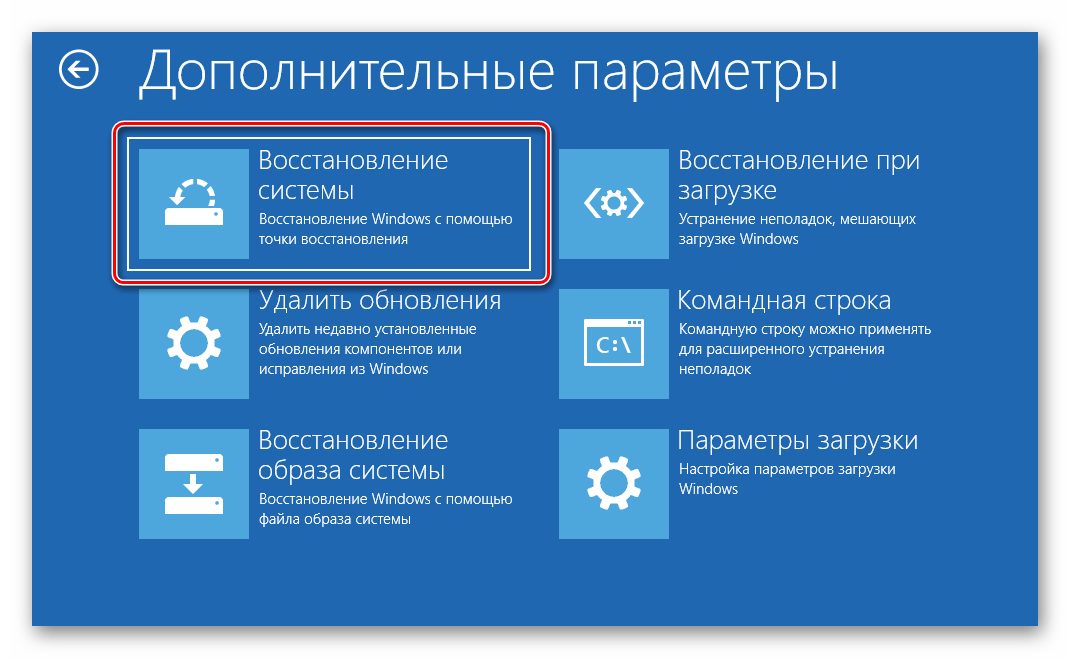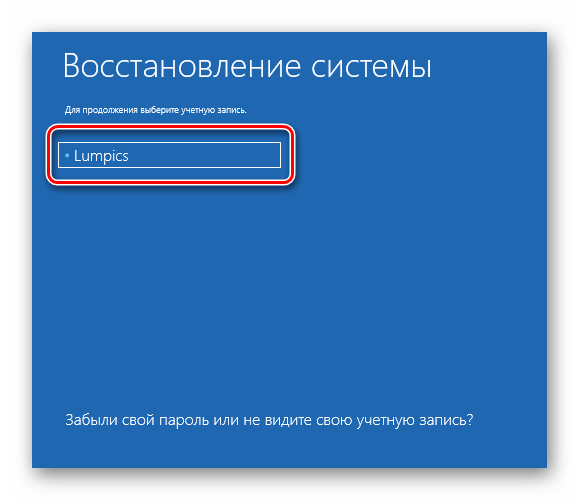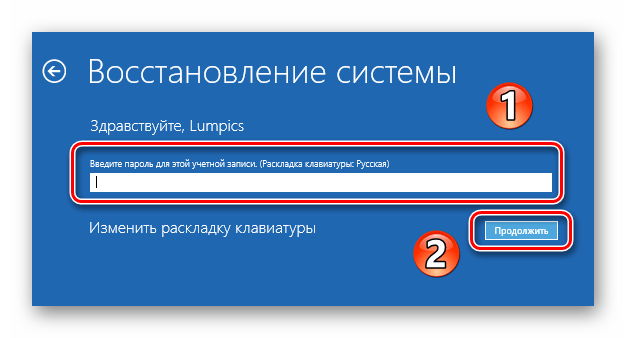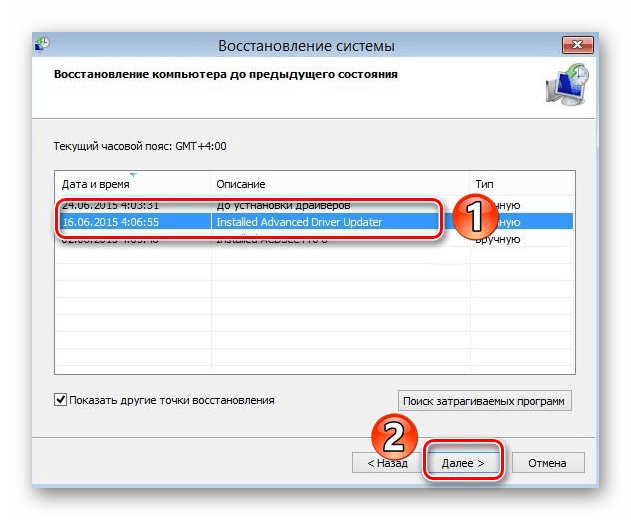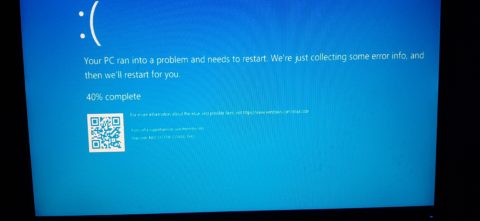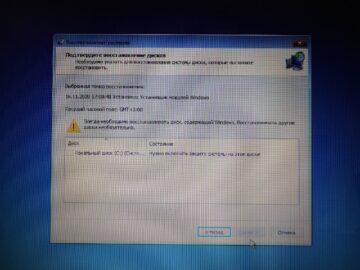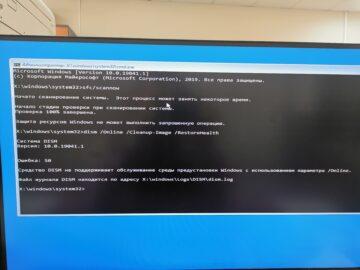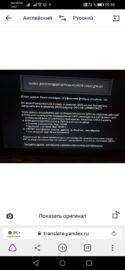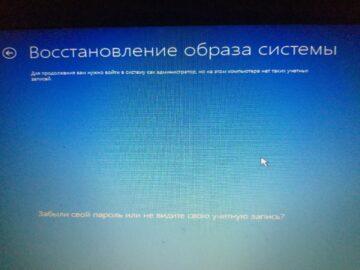Компьютер запущен некорректно или Windows 10 загрузилась неправильно
При включении ПК пользователи Windows 10 могут столкнуться с синим экраном смерти и сообщением о том, что «Компьютер запущен некорректно» и рекомендуется его перезагрузить. Такая ошибка свидетельствует о том, что повреждены системные файлы, а также в редакторе реестра были внесены изменения.
Аналогичная ошибка с сообщением «Кажется, система Windows загрузилась неправильно», может возникнуть при выключении ПК, во время установки антивируса, удаления софта. Для исправления этих ошибок существует несколько методов.
Если вы столкнулись с ошибкой, когда компьютер запущен некорректно, стоит перепроверить параметры автоматического создания точек восстановления Виндовс 10 и воспользоваться одной из контрольных дат. Для этого загружаемся со среды восстановления системы, выбираем «Поиск и устранение неисправностей» или «Диагностика» (если загружаетесь в безопасном режиме).
Выбираем «Дополнительные параметры», а далее «Восстановление системы».
Запустится мастер восстановления системы. Выбираем контрольную точку до появления синего экрана смерти и жмём «Далее».
После восстановления системы, Windows 10 загрузится в привычном режиме. Если же данный метод не помог решить проблему, переходим к следующему методу.
ВАЖНО! Данный метод может усугубить проблему. Поэтому, если вы не можете решить проблему и готовы к кардинальным методам, вплоть до переустановки системы, стоит воспользоваться следующими рекомендациями.
В дополнительных параметрах выбираем «Командную строку».
Вводим по очерёдности следующие команды:
Появится перечень разделов. Стоит запомнить букву системного раздела и зарезервированного системой.
Запускаем проверку целостности системных файлов, ввёл команду «sfc /scannow /offbootdir=C:\ /offwindir=E:\Windows», где Е – это диск с Windows 10, а С – загрузчик Windows 10.
В случае, когда система выдаст отказ и оповестит, что защита ресурсов не может выполнить данную операцию, просто вводим следующие команды:
После выполнения команды, закрываем все окна. Необходимо перезагрузить компьютер. Windows 10 должен загрузиться в привычном режиме.
В случае, когда проблема не исчезнет и компьютер загружается некорректно, все выполненные в командной строке действия можно отменить, ввел следующие задачи:
Также компьютер стоит проверить на наличие вирусов, которые могут вносить изменения в реестр. Если вредоносных объектов не было обнаружено, выполнить автоматическое восстановление не удалось и компьютер с Windows 10 продолжает некорректно загружаться, разработчики компании Microsoft рекомендуют выполнить чистую установку системы из-под BIOS. В таком случае запуск Windows 10 будет выполнен правильно.
Устранение ошибки «Компьютер запущен некорректно»
Практически каждый современный человек способен быстро «наладить контакт» с компьютерной техникой. Именно благодаря ей он совершает множество полезных дел.
Компьютер способен выступать для многих пользователей в качестве «орудия» труда, а также в качестве оригинальной игрушки.
Совсем становится грустно, когда после запуска монитор демонстрирует нежелательную фразу: «Автоматическое восстановление», а в центре запись «Компьютер запущен некорректно». Windows 10 – операционная система, способная преподносить неожиданные сюрпризы.
Иногда пользователи Windows 10 могут столкнуться с надписью «Компьютер запущен некорректно»
Полезно подготовиться к ним и уже заранее знать, что делать, если произошла некорректная загрузка Windows 10.
Неудачное обновление операционной системы
Синий экран вместо желаемого рабочего стола вряд ли у кого-то вызовет восхищение. Особенно напрягает такая ситуация, когда предстоят важные дела, совершенно нет свободного времени.
Причинами такого сбоя могут стать неудачное обновление Windows 10, неправильное выключение компьютера. Кстати, спровоцировать такую пакость могут и зловредные вирусы.
Особенно они разворачивают бурную деятельность, если пользователь игнорирует инсталляцию антивирусной программы, а также не обновляет своевременно её базы.
Способ устранения проблемы
Легчайшим способом устранения проблемы является перезагрузка операционной системы. Когда же и после этого появляется зловредная текстовка, что компьютер запущен некорректно, Windows 10 при этом не загружается, что делать, как уложить «на лопатки» серьёзную проблему, помогают понять рекомендации опытных пользователей.
Найдите сначала заветную кнопку «Дополнительные параметры», кликните по ней. Теперь будут появляться различные предложения, среди которых стоит выбрать «Поиск и устранение неполадок».
Вновь появится окно с кнопкой «Дополнительные параметры». Это не дежавю и не хождение по замкнутому кругу, так устроен Windows 10. Всё нужно делать так, как предлагает компьютер, как указано в алгоритме, чтобы осуществить успешное восстановление ОС.
На экране теперь появится надпись «Параметры загрузки», а в нижней части экрана будет расположена кнопка «Перезагрузить». Смелее жмите на неё и ждите, когда вновь появится уже привычный экран синего цвета и надпись на нём «Параметры загрузки».
Остаётся нажать клавишу F6 или найти строку «Включить безопасный режим с поддержкой командной строки». Далее придётся запустить несколько служебных команд.
Первая команда «sfc/scannow» позволит не просто проверить все системные файлы, но и поможет исправить те, у которых обнаружено повреждение.
Следующая команда «dism/Online/Cleanup-Image/RestoreHealth» осуществляет запуск очистки диска, уничтожая ненужный мусор, который может спровоцировать такой системный сбой.
В завершении не забудьте перезагрузить компьютер, снова-таки прописав в командной строке очередную фразу «shutdown – r».
Если некорректная загрузка была спровоцирована неудачным процессом обновления, вам удастся восстановить работоспособность компа, если проделать все шаги описанного алгоритма.
Однако в некоторых случаях такие прописные истины не срабатывают, поэтому приходится искать новые пути решения проблемы.
Дополнительные причины сбоя ОС
Все знают, как правильно отключать питание компьютера, чтобы Windows 10 мог успешно завершить свою работу. К сожалению, не всё зависит от знаний пользователя.
Случаются непредвиденное отключение электроэнергии, перепад напряжения в электросети и прочие технические сбои. После таких «сюрпризов» некорректная загрузка Windows 10 будет точно обеспечена.
Альтернативные способы восстановления работоспособности ПК
Настоящие компьютерные асы готовы предложить несколько вариантов, заставляющих компьютер возобновить свою работу.
При появлении синего экрана первоначально нужно будет кликнуть по уже знакомой кнопке «Дополнительные параметры», далее пойти по «проторённой дорожке», кликнув по кнопке «Поиск и устранение неполадок».
А вот далее маршрут «следования» меняется. Теперь нужно отыскать параметр «Восстановление системы». Нажав на данную кнопку, остаётся дождаться, чтобы загрузилось окно восстановления.
Если такой параметр будет активен, значит, вам повезло. Можно выбрать из предлагаемого списка успешную, на ваш взгляд, точку отката, после чего осуществить восстановление системы.
Такой способ в большинстве случаев позволяет быстро и легко решить проблему. К сожалению, случается и так, что на ПК такая опция может оказаться отключённой.
В этом случае автоматическое восстановление системы будет невозможным. Что ж расстраиваться и опускать руки не нужно, а вот предпринять очередную попытку, действительно, важно.
Следует перезагрузить компьютер, дождаться появления угнетающего синего экрана, кликнуть по кнопке «Дополнительные параметры», затем перейти на вкладку «Поиск и устранение неполадок».
Теперь же необходимо выбрать «Вернуть ПК в исходное состояние».
Этот способ немного рискованный. Учтите, что можно осуществить успешное восстановление Windows 10, а можно окончательно ОС рухнуть.
Оцените степень риска, просчитайте, насколько опасно безвозвратно потерять данные на ПК. Если иного варианта нет, можно отважиться и на такое решение проблемы.
Алгоритм предполагает работать с командной строкой. Первым делом проверьте целостность системных файлов так, как было описано в первом случае. Неплохо запустить восстановление повреждённых файлов, обнаруженных в реестре.
Делать всё следует внимательно, поскольку любой промах может спровоцировать ужасные последствия. Именно по этой причине спешить не нужно, в командную строку вводить команды, проверять их написание, только потом их запускать.
Сначала нужно определить системный диск, на котором установлен Windows 10, запомнить его метку.
Последовательно введите команды «diskpart», «list volume». После запуска первой команды откроется инструмент, помогающий работать с дисками.
Вторая команда позволит обнаружить метку системного диска и того, который зарезервирован системой. Остаётся только закрыть программу.
Чтобы устранить некорректный запуск Windows 10, придётся немного поусердствовать. Сначала ввести сложную команду: «sfc/scannow/offbootdir=F:\/offwindir=C:\Windows», в которой диск «C» является системным, а «F» – зарезервированным. Чтобы осуществить запуск команды, кликнете по «Enter».
Далее количество команд будет возрастать, создавая такую последовательность:
На этом можно завершить работу с командами. Если всё делать правильно, повреждённые файлы реестра будут заменены на резервный вариант.
Смело нажимайте по строке «Выйти и использовать Windows 10», после чего ждите волшебства. Если всё отлично и восстановление прошло успешно, запуск операционной системы пройдёт успешно, а компьютер порадует отличной работой.
Если вам не посчастливилось, вы допустили серьёзный промах, по причине которого просто «добили» свой компьютер, накрыв операционную систему, придётся найти загрузочный диск и переустановить операционку.
Конечно, назвать счастьем то мгновение, когда возникает на экране сообщение «Компьютер запущен некорректно», нельзя, но Windows 10 вернуть к жизни можно, если разузнать, как исправить такую печальную ситуацию.
Ничего не поправимого не существует. Решить проблемы можно, если запастись терпением и получить порцию полезных знаний.
4 способа убрать ошибку компьютер запущен некорректно Windows 10
В этой пошаговой инструкции подробно разберём, что делать, когда компьютер запущен некорректно в Windows 10, и дополнительно выясним, что может вызывать такой сбой в системе.
Средство «Восстановление при загрузке»
Это один из самых простых способов решения, когда компьютер запущен некорректно в Windows 10. При появлении такой ошибки Windows сам попробует исправить ситуацию.
Проверка и восстановление системных файлов
Если Windows 10 всё равно запускается некорректно, попробуйте восстановить файлы с помощью ручной проверки. Если вы не уверены в своих силах, лучше доверьте это дело специалисту.
После завершения проверки выполняем по очереди две команды:
Использование точки восстановления
В решении проблемы, когда компьютер запущен некорректно, может помочь возвращение системы к созданной точке восстановления. Учитывайте, что при этом программы и файлы, установленные и созданные после данной точки – будут недоступны. Для этого:
Таким способом после перезагрузки компьютера вы устраните ошибку «Ваш компьютер некорректно запущен»
Повреждение загрузчика операционной системы
И последнее, если вы подозреваете, что некорректный запуск компьютера возникает из-за неисправности загрузчика Windows, то вам просто нужно восстановить сам загрузчик.
Способы устранения ошибки «Компьютер запущен некорректно» в Windows 10
Работа в операционной системе Windows 10 достаточно часто сопровождается различными сбоями, ошибками и багами. При этом некоторые из них могут появиться даже во время загрузки ОС. Именно к таким ошибкам относится сообщение «Компьютер запущен некорректно». Из данной статьи вы узнаете о том, как можно решить обозначенную проблему.
Методы исправления ошибки «Компьютер запущен некорректно» в Виндовс 10
К сожалению, причин появления ошибки существует огромное множество, единого источника нет. Именно поэтому и вариантов решений может быть большое количество. В рамках данной статьи мы рассмотрим лишь общие методы, которые в большинстве случаев приносят положительный результат. Все они выполняются встроенными системными инструментами, а это значит, что вам не придется устанавливать сторонний софт.
Способ 1: Средство «восстановление при загрузке»
Самое первое, что нужно сделать при появлении ошибки «Компьютер запущен некорректно» — дать системе попробовать решить проблему самостоятельно. К счастью, в Windows 10 это реализуется очень просто.
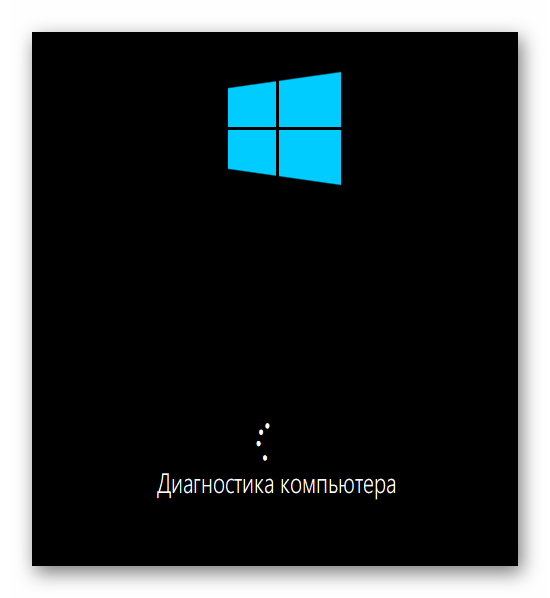
Проделав описанную процедуру, вы сможете избавиться от ошибки «Компьютер запущен некорректно». Если же ничего не сработает, используйте следующий метод.
Способ 2: Проверка и восстановление системных файлов
Если системе не удается восстановить файлы в автоматическом режиме, можно попробовать запустить ручную проверку через командную строку. Для этого сделайте следующее:
Последняя команда перезапустит систему. После повторной загрузки все должно заработать корректно.
Способ 3: Использования точки восстановления
Напоследок мы хотели бы рассказать о способе, который позволит при возникновении ошибки откатить систему к ранее созданной точке восстановления. Главное — помнить, что в данном случае в процессе восстановления могут быть удалены некоторые программы и файлы, которых не существовало на момент создания точки восстановления. Поэтому прибегать к описываемому методу нужно в самом крайнем случае. От вас потребуется следующий ряд действий:
Теперь остается немного подождать, пока выбранная операция будет выполнена. В процессе система будет автоматически перезагружаться. Спустя некоторое время она загрузится в штатном режиме.
Проделав указанные в статье манипуляции, вы без особых проблем сможете избавиться от ошибки «Компьютер запущен некорректно».
Помимо этой статьи, на сайте еще 12505 инструкций.
Добавьте сайт Lumpics.ru в закладки (CTRL+D) и мы точно еще пригодимся вам.
Отблагодарите автора, поделитесь статьей в социальных сетях.
Помогла ли вам эта статья?
Поделиться статьей в социальных сетях:
Еще статьи по данной теме:
Мне не помогло 0\10
Я попал в неприятную ситуацию. С пунктом 2,1 ничего не выходит( третий вообще не получается запустить, т.к. нет точек сохранения)
Денис, здравствуйте. Скажите пожалуйста, после чего стала появляться ошибка? О двух последних методах вы отчитались, но что касается первого способа? Вы пробовали его использовать?
После F6 начинает перезагружаться и всё сначала. Ни один способ не помог. На первый вышло что-то вроде не удалось устранить.Третий способ дошла до п.5 и опять пошла перезагрузка
Здравствуйте. Скажите пожалуйста, а при обычной загрузке системы все точно также зависает? Если да, то после чего началось подобное поведение?
Не помогло к сожалению, всегда пишет, что-то типо не удалось устранить ошибку
Милена, здравствуйте. Расскажите пожалуйста подробнее, когда именно появляется ошибка? После каких действия она начала проявляться?
Ничего не помогло. К сожалению.
Здравствуйте. Скажите пожалуйста, после каких действия у вас появилась данная проблема?
А что делать если когда я нажимаю дополнительные параметры, мне выдают чёрный экран с маленькой надписью в левом верхнем углу:
disk-windows/:ready w w w w w: 1 988 453 32 69 don’t ddd // o 0x000730666r72xx1
Здравствуйте. Уточните пожалуйста, вы нажимаете кнопку «Дополнительные параметры» при входе в систему или в разделе «Диагностика» основных параметров? Вы не могли бы сделать фото ошибки и прикрепить ее к своему следующему ответу?
Здравствуйте, появилась эта ошибка после того, как за ним работали и вылетел синий экран ошибки, после перезагрузки чего, компьютер работал, но после перезагрузки вылетел этот синий экран будто компьютер запущен неккоректно, перезагружала и на кнопку перезагрузить, и восстановление с помощью перезагрузки, ничего не помогает, безопасный режим с командной строкой войти не получается, а точки восстановления нету, но там очень все нужное, и как то не хочется со всем прощаться, пожалуйста, помогите мне
Здравствуйте. Не спешите паниковать. Скажите пожалуйста, а почему вас не получается войти в безопасный режим системы? В чем заключается сложность? Какую версию системы вы используете? Какая используется материнская плата?
У меня такая же проблема ничего не помогает что делать?
Здравствуйте. Скажите пожалуйста, вы предварительно устанавливали какие-либо обновления или патчи через встроенный «Центр обновлений Windows 10»? Какие действия уже пробовали применять для решения проблемы? Это нужно знать, чтобы мы не советовали вам уже то, что уже делали.
Ни один из этих способов не помог решить мою проблему.Все началось когда я перезагрузил ноутбук после включения некоторых компонентов Windows 10.В итоге у меня не выходит запустить ноутбук.
Данил, здравствуйте. Какие именно компоненты вы включили? Какая у вас сборка системы и редакция?
Компонент:
Hyper-V
Платформа виртуальной машины
По остальным вопросам не знаю ответа
В безопасный режим системы имеется возможность войти для отключения указанных компонентов?
У меня не выходит зайти в безопасный режим, нажимаю на нужную кнопку, ноутбук перезапучкактся и все по новой
Данил, какая у вас модель ноутбука?
Этого мало. Знаете сколько ноутбуков попадает под этот критерий? Маркировку назовите пожалуйста. Она указана, как правило, на задней части корпуса ноутбука.
Lenovo ideapad 330
Model Name 81D2
Пойдет или ещё,а то у меня не выходит загрузить фотографию
Этого хватит. На вашем устройстве при загрузке нужно нажимать кнопку F8 или сочетание Fn+F8 для вызова меню и запуска безопасного режима. Проверяли данные варианты?
Огромное вам спасибо,у меня получилось включить ноутбук
Всегда пожалуйста. Проблему удалось решить путем включения безопасного режима и отключения компонентов?
Нет,вы мне сказали нажать на кнопку F8 вот я его и нажимал, потом через какое-то время открылась главное меню, далее я посмотрел на компоненты и они были выключены
Понятно. В любом случае хорошо, что проблему удалось решить.
Мне второй вариант не помог. Мало того я теперь даже из безопасного режима не пойму как выйти
Раиль, здравствуйте. Вы имеете ввиду, что не получается выйти из «Командной строки» или что? Банальная перезагрузка системы не помогает? В конце метода есть команда, которая позволяет перезагрузить систему корректно.
не помогает ни один из вариантов…
Здравствуйте. Расскажите пожалуйста, после чего появилась проблема? Какие варианты решения, помимо описанных в данной статье, вы уже пробовали?
Вторая команда, для командной строки, не работает. Остальные способы не помогают
Здравствуйте. Уточните пожалуйста, проблема возникает с командой «dism»? Что при этом пишется в «Командной строке»? После чего у вас появилась проблема с загрузкой? Каждый раз появляется такое сообщение или иногда удается запустить систему?
Здравствуйте у меня смена раскладки не работает помогите пожалуйста до этого у меня она была на клавишу ë
Забыл ещё написать что комманда SFC /scannow выдает ошибку «защита ресурсов Windows не может выполнить запрошенную операцию»
Антон, доброго времени суток. Как правило в окне с грустным смайликом в самом низу указывается код ошибки. Так будет проще выявить источник проблемы. Скажите пожалуйста, у вас есть нечто подобное? Что касается команды «SFC», то есть вероятность, что система запускает командную строку не от имени администратора.
SFC от администратора, несколько я понимаю
Вот что я ещё пытался сделать.
Не знаю полезно ли это в решении проблемы Но на компьютере стоит две винды. Сначала полетела основная win10 1909. Но мог заходить на вторую win10 1903. Потом, насколько я понимаю, после каких то введенных мною комманд и вторая перестала работать.
Имеется загрузочная флешка с 1909
Антон, здравствуйте. Правильно я понимаю, что у вас совсем не получается войти в систему? Есть ли возможность загрузиться с загрузочной флешки для выполнения некоторых команд?
Здравствуйте. С основной винды да. Вчера переустановил вторую Винду. Она мне по сути не нужна была. Поставил ту же 1909. Пробовал со второй винды поменять файлы реестра основной а именно файлы system, software, security, Sam. Не помогло. Если я смог зайти в систему со второй винды то загружаться с загрузочной флешки нет необходимости? Правильно понимаю?
Здравствуйте. Если у вас есть возможность добраться до файлов проблемной Windows, то да, загружаться с флешки не обязательно. Попробуйте в первой Windows добавить окончание «.old» следующим файла:
C:\Windows\System32\config\DEFAULT
C:\Windows\System32\config\SAM
C:\Windows\System32\config\SECURITY
C:\Windows\System32\config\SOFTWARE
C:\Windows\System32\config\SYSTEM
Затем попробуйте с нее загрузиться. В БИОСе вы же ничего не меняли?
Не помогло. Нет. В Биосе ничего не менял. Что ещё можно попробовать сделать?
Может закинуть образ системы в нерабочую Винду а потом сделать «восстановление компьютера из образа системы»?
Здравствуйте. Да, можно поступить и таким образом. Только убедитесь в том, что нужные вам файлы не будут потеряны в процессе восстановления. Лучше перенесите их на другую Windows.
добрый день. ни чего не помогло, так и выдает некорректно запущен компьютер
У меня ничего не работает пишет компьютер запущен некорректно
У меня lenovo ideapad 110
Влад, здравствуйте. Вы не могли бы рассказать, после чего появилась данная ошибка? Может вы устанавливали какие-то обновления для операционной системы или инсталлировали программы? Какую ОС вы используете? Есть ли возможность прислать скриншот с ошибкой и описанием, когда она появляется в вашем случае?
Не один способ не сработал(
Здравствуйте. Если вы хотите, чтобы мы попытались вам помочь, то опишите свою проблему в более развёрнутом виде. Когда появилась проблема? Что перед эти вы делали/устанавливали/удаляли/обновляли? Какие попытки исправления предпринимали помимо тех, что описаны в статье?
Здравствуйте! Ни один пункт не помог. Все началось с того, что я последовала пунктам из интернета для исправления ошибки error code 0x800b0100 (они на фото). Все утилиты, кроме Avast отключились. Я нажала перезагрузить, после этого компьютер включается и выдает «компьютер запущен некорректно». Подскажите пожалуйста, что делать?
Эльвина, здравствуйте. Судя по всему в вашем случае проблему вызвало отключение какой-то из служб операционной системы. Попытайтесь войти в безопасный режим и откатить действия, которые вы выполняли. Это должно помочь. О том, как войти в безопасный режим, мы писали в отдельном руководстве.
Здравствуйте. Аналогичная проблема. Ни один из способов не помог.
Все сломалось, после того как я нажал на кнопку включения, во время работы пк (все процессы были завершены), чтобы выключить пк. Затем включил снова, загрузка никакая не шла, я зажал кнопку включения, выключил пк. Затем включив обнаружил восстановление при загрузке. У меня пк, win 10, материнская плата Asus M3A78EM (старенькая).
Способ 1 — не помогает, после 4 шага тупо снова показывает «Восстановление при загрузке»
Способ 2 — не помогает, после 6 шага показывает в центре экрана логотип win, затем черный экран (долго), экран тухнет, снова идет загрузка с нуля, начинается загрузка «Подготовка автоматического восстановления» — затем диагностика компьютера. Затем на синем экране «Автоматическое восстановление. Компьютер запущен некорректно». К загрузке с командной строкой не доходит.
Способ 3 — точек восстановления нет.
Арам, здравствуйте. Если у вас есть накопитель с установленной операционной системой Windows 10, то вы можете загрузиться с него и запустить из раздела «Поиск и устранение неисправностей» оснастку командная строка. Затем в ней выполнить те команды, которые описаны в текущей статье. О том, как правильно загрузиться с установочной флешки, вы можете узнать из второй части отдельной статььи.
Кроме того попробуйте неоднократную перезагрузку ПК без всяких действий. Дайте компьютеру «подумать». И впреть не выключайте систему посредством кнопки питания на системном блоке.
Не помогло. Не один из пунктов не помог. Всё началось из-за тог, что выключили свет. Во втором способе не появилось окно где надо нажать на F6. Точек восстановления нету. Что делать?
Здравствуйте. Скажите пожалуйста, у вас получается запустить систему в безопасном режиме или ситуация аналогичная?
Не получается его запустить
Здравствуйте. Судя по всему, проблема с файлами загрузчика. Попробуйте создать установочную флешку и восстановить системные файлы через нее. Более подробную инструкцию вы найдете в статье по ссылке ниже:
Спасибо! Помогло уже второй раз. Почему возникает проблема, не знаю, на ровном месте. Еще раз,СПАСИБО!
Здравствуйте. Рады, что информация оказалась вам полезной.
Все равно выходит надпись : На вашеп ПК возникла проблема
Здравствуйте. Опишите вашу ситуацию более подробно пожалуйста. Расскажите, после чего начала появляться данная ошибка? Вы производили предварительно какие-то действия с системой?
Здравствуйте. Два первых способа не помогли, третьи способ просит указать диск для восстановления, но выбрать диск не получается, Состояние: «Нужно включить защиту системы на этом диске». Подскажите что делать дальше?
Фото экрана ноутбука.
Здравствуйте. Возможно проблема с работой службы теневого копирования тома. Если у вас есть установочный накопитель с используемой операционной системой, то попробуйте запустить «Командную» строку и выполнить следующие команды поочередно:
net stop vss
net start vss
После этого перезагрузите систему и снова попытайтесь использовать точку восстановления.
А если диска с установленной операционной системой нету, то больше ни как не запустить систему?
Константин, здравствуйте. Как вариант можно попробовать запустить систему в «Безопасном режиме». Не факт конечно, что в вашем случае это удастся. Но попробовать стоит. Для этого во время загрузки нажимайте клавишу «F8», а затем выберите одноименную строку из появившегося на экране меню. После загрузки проделайте рекомендованные действия. На будущее вам все же стоит для подстраховки иметь загрузочный накопитель с операционной системой.
Появилась необьяснимая проблема,достал жесткий с одного ноута,подключил как внешний к другому,сделал дефрагментацию и поставив обратно система не запускаеться пишет некорректно запущен компьютер,ноут рабочий,какие то действия просят пароль админа,ситуация тупиковая……….
Александр, здравствуйте. Правильно ли я понимаю, что на втором накопителе (который вы подключили в качестве внешнего диска) также была установлена работающая операционная система? Если да, то при запуске компьютера система предложила вам выбрать одну из двух ОС? У вас они одинаковые на двух накопителях? Почему для дефрагментации пришлось переустанавливать винчестер к другому ноутбуку? Выполняли ли вы что-либо помимо дефрагментации? Какие именно действия просят пароля администратора? Нужно как можно больше информации, дабы мы попытались вам помочь.
Игорь здравствуйте,да на том жестком установлена винда,жесткий подключил к уже запущенной системе,дефрагментацию решил сделать,потому что система была закрыта системным администратором,и к этим настройкам нет доступа,а без дефрагментации жесткий тупит, год отработал только на автоматической оптимизации,автоматическая оптимизация….абсолютно никаких действий не дает,дефрагментация нужна только вручную,ну вообщем….после тех действий,слетел загрузчик системы…переделал многое…так и не запустилась….переустанавливали
Здравствуйте. Спасибо за уточнение. На будущее лучше всего сперва подключать внешний накопитель, а уже потом запускать операционную систему. Таким образом вам бы не пришлось переустанавливать ОС из-за поврежденного загрузчика. В будущем можете пользоваться нашим руководством, в котором подробно описаны все шаги подключения второго жесткого диска.
Здравствуйте. Если вы предоставите больше информации, мы сможем попытаться вам помочь. Расскажите, когда и после чего появилась проблема? На каком этапе у вас возникают трудности с выполнением описанных в статье рекомендаций? Какая у вас операционная система и разрядность?
2способ: у меня не поддерживает или не понимает такие команды
3 способ: у меня не сохраняет или отключен из за того что я не ожидал такой проблемы
1 способ: просто ничего не меняется
Стас, здравствуйте. Скажите пожалуйста, а у вас в сложившейся ситуации есть возможность зайти в «Безопасный режим» или ошибка появляется практически моментально? Во время загрузки попытайтесь нажать клавишу «F8» и выбрать одноименную строчку в появившемся списке. Если получится войти в данный режим, можно попробовать запустить средство исправления ошибок изнутри.
Я все перепробувала і не помагає по тому що в мене не хватає пам’яті і я не можу новодбук вируни
Здравствуйте. О какой именно памяти идет речь — физической или оперативной? Для чего вам ее не хватает? И с чего вообще вы взяли, что вам ее недостаточно. Опишите ситуацию более подробно пожалуйста.
Здравсвуйте. Ни один из способов не помог. Подскажите как быть.
Здравствуйте. Скажите пожалуйста, у вас есть возможность войти в систему в «Безопасном режиме»? Или ошибка появляется и при попытке запустить данный режим?
Здравствуйте. Судя по всему единственным правильным рещением в вашем случае будет полная переустановка операционной системы. Однако, вы сказали, что загрузиться с загрузочной флешки у вас не выходит? Скажите, в чем именно заключается проблема?
Что-то не пойму я сделал загрузучную флешку, в биосе при нажатие ф2 ее невидет, я там поставил приоритет загрузки с флешки, а при нажатии ф12 выбираю загрузить с флешки пишет как на скрине, перевел через яндекс
сделал образ флешки не загрузочный включаю загрузить с флешки появляется значок виндовс потом опять зависает и через какое то время пишет система загруженна некорректно далее вхожу восстановить и пишет нет админа
Здравствуйте. Вам нужно не восстановить систему, а полностью переустановить. Вам в обязательном порядке нужно сделать именно загрузочную флешку. У вас явно какой-то серьезный сбой в системе. Причем судя по скриншоту, вам нужно создать накопитель не с UEFI. У вас он не загрузится попросту. Этот режим меняется в программе Rufus перед созданием загрузочной флешки.
Не чего из этого не помогло
Выполнил все действия и ничего не изменилось
Добрый день. Не помог ни один вариант.
Извините но он возвращается обратно к ошибке.
Здравствуйте, недавно появилась проблема с запуском ПК. При перезагрузке он запускплся. Но сейчас он при каждой перезагрузке выдаёт ошибку. Пробовал все способы не помогли. Пытался запустить безопасный режим с командной строкой, он просто перезагружается, и всё по новой. С другими способами аналогично.
Здравствуйте. Вы пробовали запустить восстановление системы через загрузочную флешку?
Здравствуйте. Да, пробовал. Программа восстановления компьютера из образа не видит iso файл с образом.
К сожалению нет, попробовал все способы, точек нету
Добрый день!
Подскажите, пожалуйста, как можно решить проблему, если во всех случаях все упирается в то, что вылезает сообщение со смыслом «нужно войти как администратор, а таких учетных записей не нужно»?
Ничего не помогло
Ничего не помогло.вы лузеры господа
Здравствуйте,Игорь!С недавнего времени Некорректный запуск стал повторяться ежедневно, проделываю 1-й способ,и восстанавливается нормальный,однако тревожит повторение.Что бы Вы посоветовали для искоренения повторов?Специально не грешу никакими действиями,выжидаю,и при очередном включении>перезагрузка-нате вам,»некорректный запуск»!Очень тревожно,перезагружаю с молитвой «пронеси,господь».Немного о ноутбуке:8-летний Samsung,до модернизации 3 года назад был NP355E5C CPU AMD 1,7 GHz,после отказа видеокарты пришлось заменить всю матплату вместе с именем на NP350V5C CPU Intel Pentium 2,4 GHz B980 Intel HD Grafics,пару лет бегал рысью,затем тормоза, заставившие меня пребывать в постоянной борьбе с ними.Применяю различные инстр-ты чистки,оптимизации,ускорения помимо штатных средств вплоть до радикальных sfc /scannow,Dism… Scan,Check and RestoreHealth,даже 3-х часовую 5-фазную chkdsk /r /f C:,т.е. комп не беспризорный, мониторю его по-всякому,время загрузки дает BootRacer: W 45-75 сек. Раб.стол 45-80 сек.Не подарок, но все же потолок для него,большего достичь не удается(тут пригодился бы Ваш совет-как уменьшить хотя бы долю.приходящуюся на раб.стол).Я за годы притерпелся уже к этому режиму,тем более что не гружу комп играми и прочими тяжестями.И вот-на тебе,некорректные запуски,как бы не кончилось печально,на покупку нового денег нет(ПМЖ Германия, пособие по старости(87), хватает только на самое-самое).Вот такие мои компдела,Поможете советом?Спасибо,Исаак.